Tauschst Du gerade Präsenztrainings aus durch Live Online Trainings? Stellst Du Dir die Frage, was Du beachten solltest, wenn Du mit Deinen TeilnehmerInnen ein Live Online Training durchführen willst?
Oft höre ich, dass man nur Marketing mit Webinaren machen kann. Die vielen Webinare im Marketing haben dazu geführt, dass der Begriff “Webinar” etwas verbrannt ist.
Dabei geht Online und Live noch so viel mehr. Sicher, dabei ist einiges zu beachten.
Aber dafür gibt es diesen Artikel…
Vorbereitung
Bereite Dein Webinar didaktisch sehr gut vor. Es gelten teilweise dieselben, teilweise ähnliche Grundregeln, wie bei Präsenztraining auch. Im Laufe dieses Artikels wirst du Hinweise zur Didaktik finden.
Zu beachten: Im Gegensatz zum Präsenztraining fallen einige Kommunikationskanäle weg. Zum Beispiel siehst Du Deine TeilnehmerInnen nicht.
Wenn Du mit Webcams arbeitest wird die Mimik sichtbar, trotzdem fehlt noch die Körpersprache. Berücksichtige diese Aspekte wenn Du an deinem Konzept arbeitest.
Deine Internetverbindung
Wann immer möglich, verbinde Dich per LAN Kabel mit Deinem Router. Das WLAN unterliegt zu vielen Störungen.
Wenn du während des gesamten Webinares Deine Webcam anlassen möchtest, sollte Deine Upload Geschwindigkeit wenigstens 5 Mbps betragen.
Du kannst Deine Internet Geschwindigkeit hier testen: https://www.speedtest.net

In diesem Beispiel beträgt der Upload 4,86 Mbps, also etwas zu wenig. Wäre aber noch im Toleranzbereich.
Falls der Upload deutlich weniger als 5 Mbps ist, lieber auf die Webcam verzichten – oder nur kurz zu Beginn einschalten.
Bild und Ton
Die Webcam deines Laptops ist grundsätzlich ausreichend für ein Webinar. Sorge dafür, dass dein Hintergrund nicht unruhig ist. Am besten wäre eine weiße Wand. Richte das Laptop so ein, dass die Kamera bei dir auf Augenhöhe ist. Dein Gesicht sollte gut zu erkennen sein, deine Mimik ist wichtig – bleibe also nah am Laptop.
Das im Laptop verbaute Mikrofon ist nicht besonders hochwertig und zu weit weg von deinem Mund. Benutze ein Headset, wenn möglich kabelgebunden über USB. Sehr gut sind die Headsets von Jabra, z.B. dieses: Jabra Evolve 40.
Achte darauf, dass du die Kopfhörer nicht zu laut einstellst, sonst kann es von Ohrmuschel über Mikro zu Rückkopplungen führen.
Störungen vermeiden
Wenn möglich, ziehe Dich für Dein Webinar in einen separaten Raum zurück und schließe die Tür. Schalte Deine Telefone aus (oder in Flugmodus).
Schalte auch alle Programme aus, die Dich stören könnten, wie z.B. Dein E-Mail Programm. Wenn Du online etwas zeigen möchtest, lösche im Browser den Verlauf Deiner besuchten Seiten.
Mache dich mit dem Virtual Classroom (VC) vertraut
Egal, welchen VC Du nutzt – Du solltest wissen, wie er funktioniert. Öffne den VC und lade entweder Dich selber oder eine weitere Person ein. Dann probiere aus, was so alles geht. Zum Beispiel…
- Whiteboard
- Screensharing
- Chat – auch der privat Chat
- Umfragen erstellen
- Dokumente hochladen
- TeilnehmerInnen stumm schalten
- usw.
Kurz vor Beginn
Sei überpünktlich, also wenigstens 15 Minuten vor Beginn im VC. Du brauchst Zeit um den VC vorzubereiten, evtl. Deine Präsentation zu öffnen oder Seiten im Browser, die Du zeigen willst.
Prüfe die Audioeinstellungen. Oft erkennt der VC nicht auf Anhieb das Mikro des Headsets. Dann musst Du die Einstellung manuell in Deinen Systemeinstellungen oder dem VC vornehmen.
Der Einstieg
Lass jeden zu Wort kommen
Wenn Du mit einer kleinen Gruppe bis 10 Teilnehmern arbeitest, lass zu Beginn jeden kurz zu Wort kommen, z.B. in Form eines Blitzlichtes (kurze Umfrage, 30 Sekunden je Teilnehmer). Dabei erhältst Du gleichzeitig einen Technikcheck. Manchmal dauert es eine Weile, bis bei jedem das Mikro funktioniert und jeder etwas hört. Sei geduldig und plane genug Zeit ein.
Wichtig: Bei der Kommunikation über das Internet gibt es immer einen kleinen zeitlichen Versatz, bis ein gesprochenes Wort bei dem jeweils anderen ankommt. Je nach Internetgeschwindigkeit von einem Bruchteil einer Sekunde bis zu zwei oder drei Sekunden. Es ist also schwierig, jemanden zu unterbrechen oder sich ins Wort zu fallen. Besser: Ausreden lassen oder ganz klar stoppen.

Wann immer Dein Mikro ein Geräusch von Dir hört, regelt es sich lauter. Höre also nicht aktiv zu (keine Bestätigungen wie „Ja…. Ja…. Ja, da hast du recht…). Am besten, alle muten ihre Mikros, wenn jemand spricht.
Setze zu Beginn ein paar Regeln für alle
Eine davon haben wir schon genannt: Alle muten das Mikro, außer dem der gerade spricht.
Weitere sinnvolle Regeln:
• Alle nebenbei laufenden Programme schließen
• Telefone lautlos
• Nicht einfach weggehen, kurz melden wenn man eine Pause benötigt
• Wann genau können Fragen gestellt werden
• … was ist Dir noch wichtig
Greife auf dieselben Regeln wie im Präsenztraining zurück
Was ist alles Teil Deines Einstieges in Deinem Präsenztraining? Stellst Du eine Agenda vor? Tue dies auch im Webinar. Erklärst Du warum es so wichtig ist, sich mit den Inhalten des Trainings zu beschäftigen? Tue dies auch im Webinar. Gehst Du auf die höhere Absicht und die Ziele des Trainings ein? Tue dies auch im Webinar.
Das gilt ebenso für weitere kreative Einstiege wie Storytelling, eine Umfrage oder das oben schon genannte Blitzlicht. Je interaktiver, desto besser.
Wenn Du vorträgst
Wie sollte die Präsentation gestaltet sein?
Grundsätzlich kannst Du dieselben Präsentationen nutzen wie in Deinem Präsenztraining. Wichtig hierbei: kein betreutes Vorlesen, also kein oder nur sehr wenig Text auf Deinen Folien.
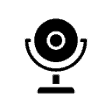
Wenn Du auf einer Folie etwas länger erklären musst und dabei auf der Folie wenig passiert (sich wenig bewegt), lass Deine Webcam laufen. Den TeilnehmerInnen fällt es dann leichter sich auf Dich zu konzentrieren und bei der Sache zu bleiben.
Falls Du die Webcam eingeschaltet hast, schaue hin und wieder direkt in die Kamera. Das hat bei den TeilnehmerInnen die Wirkung, als würdest Du ihnen in die Augen schauen.
Wenn Du etwas auf Deinem Bildschirm hervorheben willst…
Du zeigst die Nutzung einer Software aber niemand sieht deinen Mauszeiger? Du willst die Blicke auf einen bestimmten Teil eines Bildes oder einer Visualisierung lenken?
Dafür gibt es Softwarelösungen die es dir erlauben, live und in Echtzeit während deines Webinares z.B. ein Rechteck oder einen Pfeil zu zeichnen:
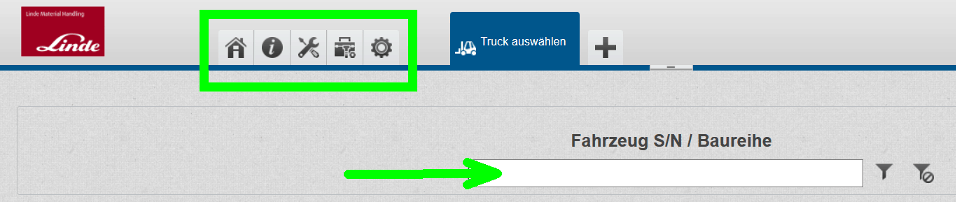
Die im Bild oben genutzte funktioniert mit Windows. Sie heißt Pointofix, hier kannst du sie herunterladen:
http://www.pointofix.de/
Für den Mac gibt es ebenfalls eine interessante Software für deren gesamten Funktionsumfang 4,49€ anfallen:
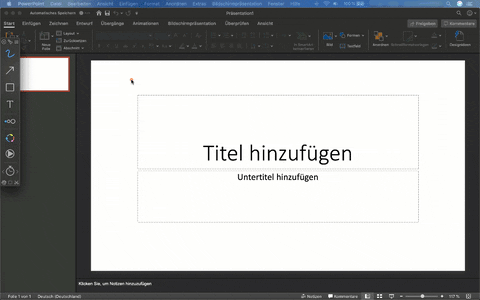
Screenbrush findest Du im Appstore: [klick]
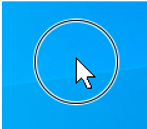
In Windows 10 gibt es eine Einstellung, mit der Du die Position Deines Mauszeigers mit einer Kreisanimation anzeigen kannst, indem du die strg-Taste kurz drückst. Diese Funktion musst du erst aktivieren.
Wie das geht, ist hier beschrieben:
https://bit.ly/mauszeiger
Zu lange Inputphasen vermeiden
Klar, Du hast viel Stoff, den Du vermitteln willst. Aber Du kennst das ja: Du nimmst bei einem Webinar teil, bist etwas gelangweilt und brauchst nur Deinen Browser zu öffnen um zu surfen. Der Trainer sieht Dich nicht.
Ablenkung ist bei Webinaren ein Problem. Daher solltest Du Inputphasen alle ca. 10 Minuten methodisch durchbrechen. Mit einer Reflexionsrunde. Einer Übung. Einer Umfrage. Einer Diskussion. Wichtig: interaktiv!
Fragen zulassen oder sammeln?
Wie und wann Du Fragen zulässt, bestimmen zwei Faktoren: Dein persönlicher Stil und die Gruppengröße.
Kleine Gruppe: Du kannst Fragen jederzeit zulassen. Oder Deinem persönlichen Stil folgen und z.B. Fragen sammeln.
Große Gruppen: Fragen nicht jederzeit zulassen. Es sei denn im Chat, wenn Du einen Co-Moderator hast. Wenn nicht, Fragen lieber sammeln oder besondere Zeitfenster für Fragen reservieren.
Workshop als Webinar. Geht das?
Ja, das geht. Ein Webinar muss nicht immer eine Einzelveranstaltung sein, die nach 45 Minuten aus und vorbei ist. Es kann auch eine Webinarreihe sein. Oder mehrere Webinare an einem Tag, dazwischen Einzelübungen oder Kleingruppenarbeit. Das kann man auch verbinden mit einem Web Based Training (E-Learning).
Da geht schon eine ganze Menge.
Kleingruppen und Einzelarbeit
Du kannst das Webinar nutzen um Wissen zu platzieren. Aber auch um Aufgaben anzumoderieren, Kleingruppen einzuteilen, Ergebnisse vorstellen zu lassen oder Feedback zu geben.
Beispiel: Im ersten Webinar platzierst du ein paar Grundlagen. Dann stellst du eine Aufgabe, die von den Teilnehmern in Kleingruppen gelöst werden sollen. Du erklärst die Aufgabe, teilst die Gruppen ein und definierst, wann ihr euch im Webinarraum wiedertrefft. Wenn es soweit ist, stellen die Gruppen ihre Ergebnisse vor, erhalten das Feedback der anderen Teilnehmer und Feedback von dir.
Coole Sache, oder?
Integriere Tools jenseits des Virtual Classrooms
Dein Webinarraum – fachmännsich Virtual Classroom (VC) genannt – bringt die ein oder andere Funktion mit. Aber vielleicht nicht das, was Du gerade benötigst. Oder was die von Dir gebildeten Kleingruppen benötigen. Baue Tools ein, die Du schon kennst und die über Screensharing für alle sichtbar gemacht werden können.
Hier ein paar Beispiele, die in Echtzeit funktionieren, d.h. mehrere Personen können gleichzeitig darin arbeiten…
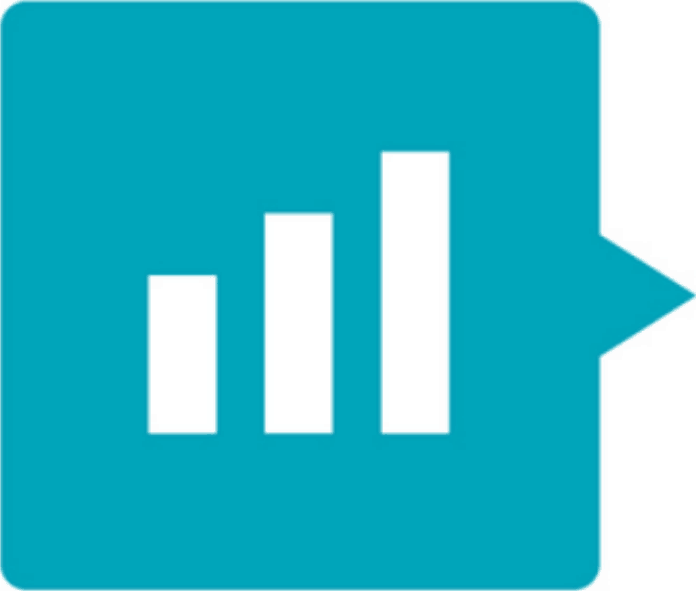
MentiMeter: Ein hübsches Umfragetool. Wenn du mit der Gesamtgruppe eine Umfrage machen willst. Für bis zu zwei Fragen kostenlos.
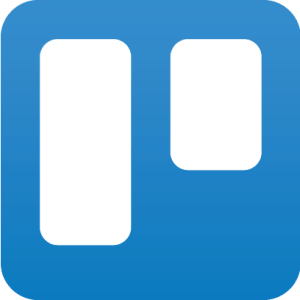
Trello: Das Equivalent zur Metaplan- oder Pinnwand. Super für Kleingruppenarbeit. Kostenlos mit den Grundfunktionen.
Zeitgleiches Bearbeiten.
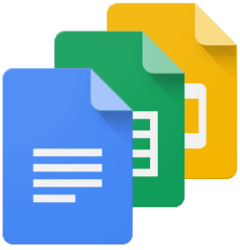
Google Docs: Zeitgleiches Bearbeiten von Tabellen oder Texten. Super für
Kleingruppen. Kostenlos.

MindMeister: Für die Erstellung von MindMaps. Prima für Kleingruppen. Für bis zu drei MindMaps kostenlos.
Du kennst noch mehr Echtzeit-Tools? Nutze sie. Und lass mich wissen, welche es sind. Ich baue sie in diesen Leitfaden ein.
Weitere eventuell auch für Webinare interessante Tools findest Du hier: [klick]
Abschluss
Webcam einschalten und alle zu Wort kommen lassen
Zeig Dich am Ende noch einmal, falls Du die Webcam zwischendurch abgeschaltet hast. Und lass die Teilnehmer in einem Blitzlicht zu Wort kommen – per Mikro oder im Chat. Du könntest zum Beispiel die zwei wichtigsten Erkenntnisse jedes Teilnehmers abfragen. Oder um Feedback bitten.
Wenn es eine Aufgabe gibt, moderiere sie sauber an und gebe alle Informationen mit. Am besten niedergeschrieben auf einer PPT-Seite, die Du den Teilnehmern auch per E-Mail schickst oder als Download zur Verfügung stellst.
Dein Beitrag und Dein Feedback
Danke, dass Du den Leitfaden bis zum Ende durchgelesen hast, das freut mich sehr.
Wenn Du Ideen hast, was man noch ergänzen könnte oder Feedback geben möchtest, lass es mich bitte wissen – gerne hier in den Kommentaren.
- Die 4 Lerntypen nach Vester – exposed - 29. März 2024
- Wie Du Deinen Online Kurs technisch umsetzen kannst - 28. April 2020
- Webinare und Live Online Trainings – Was Du unbedingt beachten solltest - 8. April 2020

